Dokumente drucken
Sie können für ein Dokument in CaseView verschiedene Einstellungen vornehmen, um die Druckausgabe anzupassen.
Bitte beachten Sie:
- Zur Anpassung des Layouts Ihrer Seiten vor dem Druck, wählen Sie Datei | Drucken | Seite einrichten.
- Um sich die Druckvorschau anzeigen zu lassen, wählen Sie aus dem Menüband Datei | Drucken | Seitenansicht. Sie können Seiten zusammenführen, während Sie die Seitenvorschau anzeigen lassen, um die Gesamtzahl der angezeigten Seiten zu reduzieren.
Ein CaseView Dokument drucken:
- Öffnen Sie das CaseView Dokument, das Sie drucken möchten.
- Wählen Sie im Menüband Datei | Drucken | Drucken.
-
Klicken Sie im Dialog Drucken auf die Drop-down-Liste Drucken und wählen Sie den zu druckenden Inhalt aus.
Option Beschreibung Dokument Das gesamte Dokument wird exportiert.
Dokument mit Zellnummern # Das gesamte Dokument wird mit Zellnummern gedruckt. Berechnungen Es werden nur Berechnungen im Dokument gedruckt. Benutzerdefinierte Daten Es werden nur benutzerdefinierte Daten gedruckt. -
Legen Sie die Startseitenzahl fest und bestimmen Sie dann die Elemente des Dokuments, die in den Ausdruck eingeschlossen werden sollen. Beinhaltet das Dokument Diagramme oder Schaubilder, können Sie bei Bedarf das Farbschema übersteuern.
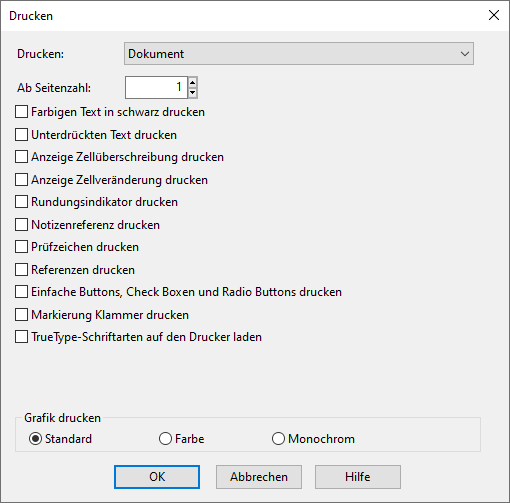
Klicken Sie auf OK.
- Auf der Registerkarte Allgemein wählen Sie den Drucker, den Seitenbereich und die Anzahl der Kopien. Klicken Sie auf Drucken.
Das CaseView Dokument wird entsprechend Ihren Spezifikationen ausgedruckt. Zur weiteren Anpassung Ihrer Druckeinstellungen, können Sie Standards für den Druck von CaseView Dokumenten festlegen: Dokument | Einstellungen | Drucken.
Seiten in einem CaseView Dokument zusammenführen
Beim Druck eines CaseView Dokuments können Sie temporär Seiten zusammenführen, bei denen Text oder Tabellen auf die nächste Seite gezogen werden, um die Seitenanzahl zu reduzieren und die Lesbarkeit zu verbessern.
Seiten verbinden:
- Wählen Sie im Menüband Datei | Drucken | Seitenansicht.
- Bestimmen Sie innerhalb der Seitenansicht die Seitennummern, die Sie zusammenführen möchten. Zur Unterstützung beim Festlegen der Seitennummern können Sie die Einstellungen in der Gruppe Layout Ansicht ändern.
- Geben Sie in der Gruppe Anpassen die erste und letzte Seitennummer für das Verbinden ein. Klicken Sie auf Seiten verbinden.
Der Seiteninhalt wird verbunden, um die Seitenzahl weiter zu reduzieren. Wenn Sie eine größere Anzahl von Seiten festgelegt haben, können Sie noch einmal auf Seiten verbinden klicken, um die Seitenanzahl weiter zu reduzieren.
Zusammenführen von Seiten in der Ansicht Seiten zusammenführen:
- Wählen Sie im Menüband Datei | Drucken | Seitenansicht.
- Wählen Sie aus der Gruppe Ansicht die Option Seiten zusammenführen.
- Verwenden Sie in der Seitenansicht Ihren Cursor, um die Seiten auszuwählen, die Sie zusammenführen möchten.
Der Seiteninhalt wird automatisch zusammengeführt. Zusammengeführte Seiten werden blau markiert angezeigt. Um das Zusammenführen rückgängig zu machen, führen Sie einfach einen rechten Mausklick auf den zusammengeführten Seiten aus und wählen Remove this merge group oder schließen das CaseView Dokument.
Bitte beachten Sie:
- Text und Tabellen in den verbundenen Seiten werden verkleinert, um auf eine einzelne Seite zu passen. Stellen Sie vor dem Ausdruck sicher, dass der Inhalt immer noch lesbar ist.
- Sie können Seiten nicht verbinden, wenn die Textgröße unter 6pt. reduziert wurde oder die Seiten einen Seitenumbruch beinhalten.
- Zusammengeführte Seiten bleiben erhalten, wenn der Dialog Seitenansicht geschlossen wird, das Schließen des CaseView Dokuments macht das Zusammenführen jedoch rückgängig.
